文件夹压缩加密教程
摘要:当我们在公司上班,有些资料是保密的,不是每个人都可以看的,所以为了不让每个人都能看到文件夹的内容,我们就要给文件夹加密。那么小编告诉大家给文...
当我们在公司上班,有些资料是保密的,不是每个人都可以看的,所以为了不让每个人都能看到文件夹的内容,我们就要给文件夹加密。那么小编告诉大家给文件夹压缩加密的操作方法:
1.选择你要加密的文件夹,右击“添加到压缩文件”。如图1
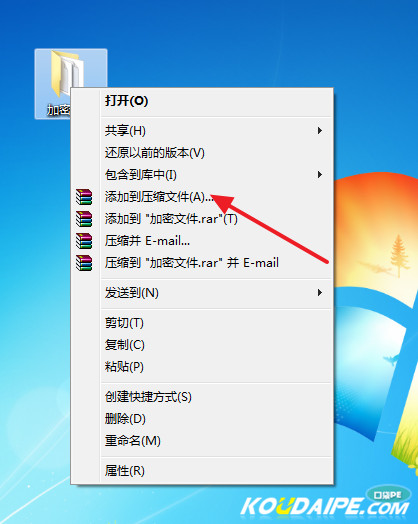
图 1
2.点击“设置密码”。如图2
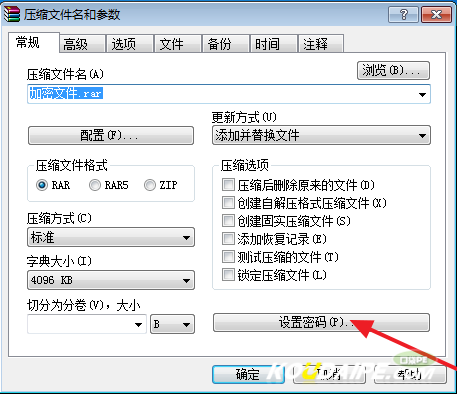
图 2
3.输入密码,再将“加密文件名”打勾。如图3

图 3
4.最后点击“确定”。如图4
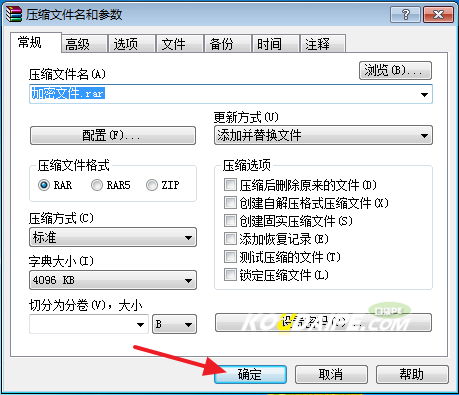
图 4
5.点击“确认”之后,桌面上回出现一个压缩文件。如图5

图 5
6.之后你可以测试一下,是否有加密功能。当你双击“加密文件”,就会弹出“输入密码”的窗口。如图6
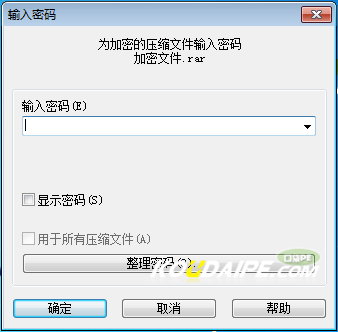
图 6
这样给文件夹的加密就完成了。
【文件夹压缩加密教程】相关文章:
★ flashfxp怎么下载文件 flashfxp下载文件教程图
上一篇:
怎么屏蔽电脑使用usb设备
下一篇:
清除电脑中DNS缓存的办法
